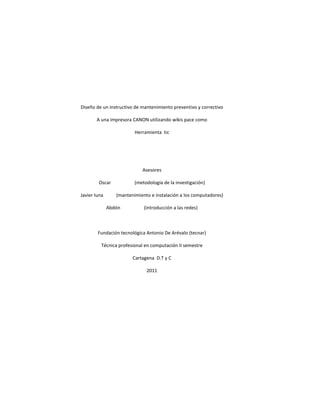
Proyecto de aula_ (1)
- 1. Diseño de un instructivo de mantenimiento preventivo y correctivo A una impresora CANON utilizando wikis pace como Herramienta tic Asesores Oscar (metodología de la investigación) Javier luna (mantenimiento e instalación a los computadores) Abdón (introducción a las redes) Fundación tecnológica Antonio De Arévalo (tecnar) Técnica profesional en computación II semestre Cartagena D.T y C 2011
- 2. Planteamiento del problema 1. planteamiento del problema: problemas y soluciones más frecuentes en una impresora canon mp 250 2. Formulación del problema Como desarrollar un instructivo que nos permita realizar el mantenimiento preventivo y correctivo de una impresora de CANON utilizando wikis pace como herramienta tic. 3. Descripción del problema: las impresoras CANON MP 250 con el devenir del tiempo con el uso frecuente o infrecuente empiezan a presentar diversos problemas que terminan por afectar y alterar su normal funcionamiento, lo que se ve traducido en atascamiento del papel, demora en el encendido, alteración de la conexión con el computador, recalentamiento del equipo entre otras alteraciones lo que ocurre cuando no se realiza el mantenimiento preventivo o parte del uso inapropiado que el usuario hace de la impresora, lo que necesariamente termina por afectar el funcionamiento y operatividad del mismo.
- 3. OBJETIVOS Objetivo general: Desarrollar un instructivo que nos permita realizar el mantenimiento preventivo y correctivo de una impresora de canon mp 250. Objetivos específicos: 1 Realizar unestudio detallado de las características, requerimientos y funcionalidad de una impresora CANON MP 250. 2 Poner a disposición de los usuarios un instructivo que contenga los conocimientos necesarioscon un contenido fácil de entender y aplicar a la solución de problemas surgidos durante el funcionamiento de la impresora CANON MP 250. 3 Identificar y enumerar los pasos a seguir para solucionar los problemas que se puedan originar en cuanto a la funcionalidad de la impresora canon mp 250.
- 4. INTRODUCCION En este proyecto implementaremos un instructivo para la solución de problemas ocasionados en las impresoras CANON MP 250 a los cuales se les realiza un mantenimiento preventivo muy pocas veces ya que generalmente el mantenimiento que se realiza es correctivo. A continuación trataremos las soluciones a los problemas que se presentan en nuestras impresoras CANON los cuales a veces lo ocasionan los mismos usuarios sin ninguna intención pero a la vez produciendo inconvenientes en estas impresoras.
- 5. JUSTIFICACION Todas las impresoras tienen un periodo de utilidad y operatividad al término del cual inevitablemente corresponde darle de baja o descartarlo, sin embargo el periodo de utilidad y operatividad está condicionado a un adecuado manejo y cuidado del mismo. Siendo así consideramos importante la elaboración de un instructivo preventivo y correctivo que permita prolongar el tiempo de operatividad y utilidad de la impresora canon mp 250. Por otro lado no es concebible la elaboración de un instructivo que no sea entendible y aplicable aun en por el mas novato de los usuarios por lo que elaboraremos un instructivo dotado de los elementos y criterios didácticos y metodológicos para su lectura y posterior aplicación en resguardo de la vida útil de la impresora canon mp 250; consiguiendo así, un nivel adecuado de bienestar y satisfacción y operatividad de la impresora. Con este instructivo posibilitaremos la solución rápida y oportuna de los diversos problemas y dificultades en cuanto a l operatividad de la impresora, usando sin lugar a dudas en diferentes contextos socio-económicas y organizativos, instituciones escolares, empresas y organizaciones existentes en Cartagena y Colombia.
- 6. Marco teórico canon PIXMA MP250 PIXMA Impresora Multifunción Inyección de Tinta La PIXMA MP250 es una impresora todo en uno compacta, asequible y fácil de usar. Combina una calidad de laboratorio fotográfico y una excelente impresión de documentos y Web, así como funciones de copia y escaneo versátiles. Características Impresión, copia y escaneo Velocidad ISO ESAT de 7,0/4,8 ipm en blanco y negro/color Resolución de impresión de 4800 PPP y gotas de tinta de 2 pico litros Fotografía de 10 x 15 cm en 56 seg.* Easy-WebPrint EX Escáner de 600 PPP con modo de escaneo automático Bandeja de salida de apertura automática Sistema ChromaLife100+**
- 7. Impresión, copia, escaneo La impresora PIXMA MP250, asequible y versátil, le permite obtener impresiones, escaneos y copias de gran calidad en su hogar. Ideal para la impresión con calidad de laboratorio fotográfico, Web y de documentos, está recomendada para usuarios que realicen estos procedimientos por primera vez, estudiantes y familias. Velocidades realistas de impresión de documentos Canon adopta el estándar ISO, ampliamente implantado en el sector, para la medición de las velocidades de impresión y de copia. Esto facilita la selección de la impresora PIXMA más apropiada para sus necesidades de acuerdo a velocidades reales de impresión de documentos. La PIXMA MP250 ofrece velocidades ISO ESAT de 7,0 ipm para documentos en blanco y negro y de 4,8 ipm para documentos en color. Calidad de laboratorio fotográfico La tecnología FINE patentada de Canon, con gotas de tinta de 2 picos litros, permite una excelente calidad de impresión, con una resolución de 4800 x 1200 PPP. Las fotografías presentan todo lujo de detalles y no tienen granulación. Mientras que los cartuchos FINE de Canon utilizan tintas de color para obtener una impresión perfecta de las fotografías, un pigmento de tinta negra adicional garantiza un texto definido y nítido. La impresora PIXMA MP250 combina calidad y velocidad. Una fotografía de 10 x 15 cm sin bordes se puede imprimir en aproximadamente 56 segundos con la configuración predeterminada. Funciones y software inteligentes Easy-WebPrint EX es un software intuitivo que facilita las opciones de recortar, editar e imprimir información desde Internet: organiza varios recortes en una sola página para ahorrar papel. Auto Photo Fix II es un software avanzado que corrige una amplia gama de fallos habituales en las imágenes, incluida la
- 8. subexposición. Haciendo uso de las sofisticadas tecnologías de análisis de escenas y detección facial, problemas como el efecto ojos rojos se olvidan rápidamente. Los niveles de exposición de las distintas partes de una imagen se optimizan para obtener los mejores resultados posibles. Escaneo eficaz Realiza escaneos con todo lujo de detalles y fieles al original con el escáner CIS de 600 PPP de resolución. El modo de escaneo automático detecta automáticamente lo que se está escaneando (una fotografía o un documento) y, a continuación, lo guarda con la configuración más apropiada. Rápida y fácil de usar El arranque rápido "Quick Start" permite que la impresora MP250 se pueda empezar a utilizar en segundos. Podrá imprimir, copiar y escanear siempre que quiera y casi de forma instantánea. Una bandeja de papel de apertura automática se abre para que se depositen las impresiones y las copias. Fotografías excelentes y duraderas El sistema ChromaLife100+ ** permite realizar fotografías hermosas y duraderas. La combinación de la impresora PIXMA MP250 con las tintas Canon originales y determinados tipos de papel fotográfico original de Canon, le permite conservar sus recuerdos durante toda una vida. Especificaciones técnicas TIPO Impresión, escaneo y copia Funciones disponibles FUNCIONES DE LA IMPRESORA Resolución de Hasta 4800¹ x 1200 ppp impresión Motor de la impresora Inyección de 4 tintas de 2 picolitros como mínimo y cartuchos FINE Velocidad en calidad 10 x 15 cm sin bordes: aproximadamente 56 segundos (estándar) de laboratorio
- 9. fotográfico Velocidad de impresión en ESAT: aproximadamente 7,0 ipm monocromo (según las normas ISO) Velocidad de impresión en color ESAT: aproximadamente 4,8 ipm (según las normas ISO) Configuración de los Cartucho FINE: PG-510 - CL-511 (opcional: PG-512, CL-513) cartuchos de tinta Negro: 220 páginas (PG-510), 401 páginas (PG-512)¹ Duración del cartucho Negro: 2955 fotografías* (PG-510), 7275 fotografías* (PG-512)² de tinta negra * Rendimiento adicional estimado Duración del cartucho Color: 244 páginas (CL-511), 349 páginas (CL-513)¹ de tinta color Color: 83 fotografías (CL-511), 122 fotografías (CL-513)² Papel normal, Sobres, Papel Fotográfico Platinum Pro (PT-101), Papel Fotográfico Profesional II (PR-201), Papel Fotográfico Brillo II (PP-201), Papel Fotográfico Plus Semi Tipos de soportes de Brillante (SG-201), Papel Fotográfico con Brillo "Uso Diario" (GP-501), Papel impresión Fotográfico Mate (MP-101), Papel Alta Resolución (HR-101N), Transfer Para Camisetas (TR-301), Etiquetas Fotográficas Adhesivas (PS-101) Entrada de los Bandeja posterior: máx. 100 hojas soportes de impresión Tamaño del soporte Bandeja posterior: A4, B5, A5, Carta, Legal, Sobres (tamaño DL, Comercial 10), de impresión 10 x 15 cm, 13 x 18 cm, 20 x 25 cm Gramaje del soporte Bandeja posterior: papel normal de 64 a 105 g/m² y papel especial de Canon de hasta de impresión 300 g/m² Impresión a doble Disponible en operaciones manuales utilizando papel normal cara (sólo Windows) Impresión sin Sí (tamaños A4, Carta, 20 x 25 cm, 13 x 18 cm, 10 x 15 cm) márgenes Fotos Optimizadas PRO (sólo para Windows), Optimizar imagen (sólo para Windows), Otras características Reducción de ruido de foto (PhotoNoiseReducción), fotos vividas ilustración simulada, efectos monocromo
- 10. FUNCIONES DE ESCANER Tipo de escáner Escáner plano, color CIS Resolución óptica Hasta 600 x 1200 PPP de escáner Resolución digital Hasta 19200 x 19200 PPP de escáner Profundidad de 48/24 bits (RGB cada 16/8 bits) color del escáner Tonos medios/escala de 16 / 8 bits grises Compatibilidad TWAIN/WIA (Windows XP/Windows Vista) Ancho efectivo del A4/Carta escaneo OCR incluido Sí (MP Navegador EX) Push-scan, modo de escaneo automático, escaneo múltiple, creación, edición y protección por contraseña de archivos PDF*, destramado, máscara de enfoque, asistencia para montaje*, corrección de orientación de documentos, prevención de transparencia, corrección de documentos sesgados, correcciones fotográficas (corrección de intensidad, corrección del grano, reducción de polvo y arañazos, corrección de contraluces, tono Otras automático), corrección de sombra del margen interno, texto (OCR) características * Función con MP Navegador EX FUNCIONES DE COPIADORA Copia color/fotográfica Sí Velocidad de copia en color de documentos (según las Tiempo de salida de la primera copia: normas ISO) aproximadamente 39 Copia múltiple De 1 a 9 copias, 20 copias Otras características Copia con ajuste a página (copia sin bordes)
- 11. INTERFACE Y SOFTWARE Tipo de interfaz - PC USB de alta velocidad (Puerto B) Sistemas operativos Windows Vista, Vista SP1 / Windows XP SP2, SP3 / Windows 2000 Professional SP4 compatibles Mac OS X v.10.3.9 - v.10.5 Windows Vista, Vista SP1 (procesador de 1 GHz, 512 MB de RAM) / Windows XP SP2, SP3 y Windows 2000 Professional SP4 (procesador de 300 MHz, 128 MB de RAM) Internet Explorer 6- / unidad de CD-ROM / 750 MB de espacio en el disco duro* / Pantalla XGA de 1024 x 768 * para la instalación del software incluido Requerimientos del Mac OS X v.10.5 (procesador Intel, PowerPC G5, PowerPC G4, 867 MHz o más rápido/ sistema operativo 512 MB), Mac OS X v.10.4 (procesador Intel, PowerPC G5, PowerPC G4, PowerPC G3 / 256 MB), Mac OS X v.10.3.9 (procesador Intel, PowerPC G5, PowerPC G4, PowerPC G3 / 128 MB) Mac OS con extensión (registro por diario), Mac OS con extensión Safari / unidad de CD-ROM / 800 MB de espacio en el disco duro* / Pantalla XGA de 1024 x 768 * para la instalación del software incluido MP Navegador EX de Canon, Easy-PhotoPrint EX de Canon, Easy-WebPrint EX de Canon*, Software incluido *Easy-WebPrint EX de Canon disponible para su descarga en www.canon.es. Se necesita Internet Explorer 7 o posterior CARACTERISTICAS GENERALES Dimensiones 444 x 331 x 155 mm (AnxFonxAl) Rango de Entorno operativo: 5 - 35 °C temperaturas Humedad Humedad de funcionamiento: 10 - 90% HR (sin condensación) Imprimiendo: aproximadamente 45,0 dB (A) Niveles de ruido Al imprimir el patrón ISO/JIS-SCID N2 en Papel Fotográfico Brillo II de 10 x 15 cm con los ajustes predeterminados
- 12. Peso Aproximadamente 5,8 kg Alimentación CA 100-240 V, 50/60 Hz eléctrica En espera: aproximadamente 1,2 W (cuando la lámpara del escáner está apagada). Apagada: aproximadamente 0,5 W Copia: aproximadamente 11 W¹ Consumo eléctrico ¹ Las gotas de tinta pueden situarse con una separación mínima Resolución de impresión de 1/4800 pulgadas ¹ Valor de rendimiento declarado de acuerdo con ISO/IEC 24711. Valores obtenidos realizando una impresión continua. ² Al imprimir fotografías estándar de Canon en Papel Fotográfico Brillo II de 10 x 15 cm sin interrupción con la Duración del cartucho de tinta negra configuración predeterminada utilizando el driver de la impresora de Windows Vista en modo de impresión sin bordes y la Galería fotográfica de Windows Vista Home Premium. Valor de rendimiento declarado determinado según el método estándar de Canon referente a ISO/IEC 24711. ¹ Valor de rendimiento declarado de acuerdo con ISO/IEC 24711. Valores obtenidos realizando una impresión continua. ² Al imprimir fotografías estándar de Canon en Papel Fotográfico Brillo II de 10 x 15 cm sin interrupción con la Duración del cartucho de tinta color configuración predeterminada utilizando el driver de la impresora de Windows Vista en modo de impresión sin bordes y la Galería fotográfica de Windows Vista Home Premium. Valor de rendimiento declarado determinado según el método estándar de Canon referente a ISO/IEC 24711. ¹ Al copiar ISO/JIS-SCID N2 (impresión con una impresora de inyección de tinta) en papel normal de tamaño A4 con los Consumo eléctrico ajustes predeterminados. Todas las especificaciones están sujetas a cambios sin previo aviso. Velocidad de impresión con calidad de laboratorio fotográfico de 10 x 15 cm sin bordes basada en la configuración del driver predeterminado utilizando ISO/JIS-SCID N2 en Papel Fotográfico Brillo II de Canon. La velocidad de impresión del documento (ipm) en papel normal se mide de acuerdo con la prueba de la categoría de oficina de la norma ISO/IEC 24734.
- 13. La velocidad de impresión puede variar en función de la configuración del sistema, la interfaz, el software, la complejidad del documento, el modo de impresión, la cobertura de página o el tipo de papel empleado. No tiene en cuenta el tiempo de procesamiento de datos en el equipo host. El tiempo de salida de la primera copia en papel normal se mide de acuerdo con el estándar ISO/IEC 24735, anexo D. La velocidad de copia ESAT con ADF en papel normal se mide de acuerdo con el estándar ISO/IEC 24735. El rendimiento de tinta puede variar según las fotografías o los textos impresos, el software de las aplicaciones utilizado, el modo de impresión y el tipo de papel empleado. Para obtener información sobre rendimiento, visite www.canon.es/ink/yield Todos los nombres de marcas y productos son marcas comerciales de sus respectivas empresas. Microsoft, Windows y el logotipo Windows son marcas comerciales o marcas comerciales registradas de Microsoft Corporación en Estados Unidos y/o en otros países. Desde la antigüedad el hombre ha buscado la forma de modificar las cosas que estén a su alrededor, por lo cual ha encontrado resultados que lo llevan a mejorar lo que ya está dado, cadena en donde la superación hace al hombre interesante y grande, gracias a sus maravillosos inventos. En la actualidad la tecnología nos ha ayudado a acortar el trabajo y facilitar ciertas funciones que sirven para dar un poco de comodidad al ser humano. Pero esta tecnología necesita un mantenimiento, tanto correctivo como preventivo. Primero debemos tener claro que es un mantenimiento propiamente como tal. En palabras concretas el mantenimiento preventivo se encarga de realizar ajustes, analizar, reparar, calibración de un equipo. Esto se hace en un periodo establecido esporádicamente. El propósito de este es el de revelar posibles daños y alteraciones de toda indumentaria. Se puede decir que la principal característica del Mantenimiento Preventivo en una impresora CANON es la de inspeccionar todo el equipo para así conocer todos sus errores desde su parte inicial y corregirlas inmediatamente para no generar problemas graves. Cuando se realizan los mantenimientos preventivos se logra obtener una gran experiencia en el conocimiento de las fallas que pueden tener la impresora que acostumbramos a manejar. Con esto evitamos que toda funcionalidad de esta pueda dañarse completamente. Entre las ventajas del Mantenimiento Preventivo encontramos que estas impresoras siempre funcionaran perfectamente y en ningún caso se deterioraran y por consiguiente su rendimiento no disminuirá y no perderemos tiempo y dinero.
- 14. Cuando una impresora se daña se le conoce como tiempo muerto, con esto sencillamente aparte de perder una buena cantidad de tiempo se puede estar perdiendo a la vez dinero ya que la maquina se encuentra completamente parada. Otra de las ventajas del Mantenimiento Preventivo de esta impresora es que el tiempo de vida y rendimiento de estas maquinas será mucho mayor. Esto también refleja el ahorro de costos de reparación por daños o por comprar de un implemento nuevo En fin sea cual sea la impresora o el equipo con el que contemos es Necesario realizarle mantenimiento preventivo para así evitarnos dolores de cabeza. Por ejemplo a un vehículo, computador, herramientas de trabajos, maquinas industriales, etc. A todas estas es bueno realizarle este tipo de mantenimiento. El mantenimiento correctivo. Consiste en hacer limpieza a tu impresora o equipo electrónico físicamente, desde los dispositivos internos hasta los externos. La mayoría de las fallas provienen de las capas de polvo que se van acumulando en los dispositivos internos lo que provoca sobrecalentamiento y esto a su vez causa que el dispositivo se sobrecaliente entre otras situaciones el mantenimiento correctivo es aquel que se realiza cuando tu equipo electrónico ya tiene una falla, empezando por tratar de diagnosticar donde se encuentra la falla, para lo que se debe tener mucho cuidado ya que una misma falla puede provenir de diferentes fuentes, como lo puede ser la memoria, la tarjeta madre, etc. para aprender a hacer el mantenimiento correctivo tenemos que tener al menos una idea de para qué sirve o que función tienen cada dispositivo de nuestro aparato electrónico en este caso la impresora canon mp 250. Errores en impresoras canon pixma MP250 Error P08, 5200 o E28 El código de error P08 indica que la impresora ha detectado un "Anormal aumento de la temperatura" (sobrecalentamiento del cartucho). Este error habitualmente es ocasionado por el calentamiento de la resistencia de uno de los cartuchos debido a la falta de tinta, pues la tinta en un cartucho cumple dos funciones: 1.- Impresión 2.- Refrigeración
- 15. Cargar la tinta a ese cartucho es la solución. Revisa igual en el cabezal de impresión y en los cartuchos, los respectivos contactos y límpialos. Este tipo de error p08 de las impresoras canon es muy común después de una serie de cantidad de impresiones, por lo tanto, esta necesita de un mantenimiento de limpieza en almohadillas y reset interno. Error 5100 El código de error 5100 que indica un error en el transporte del carro porta cartuchos. Puede ser causado por algún objeto extraño (trozo de papel arrugado, clip, trozo plástico de algún engranaje roto, etc.)O también por falta de lubricación y limpieza del eje guía (pelusa de papel, polvo y lubricante viejo), todo lo cual obstaculiza el libre desplazamiento del carro. Si tienes instalado un sistema de tinta continua en dicha impresora éste error surge debido a que no puede realizar el ciclo de recorrido del carro que transporta los cartuchos debido a que las mangueras del sistema de tinta continua lo obstruyen o detienen antes de llegar al final del recorrido, tan solo debes de ajustar el largo de la manguera (darle más manguera), y así podrá completar el recorrido. Debes revisar bien, y quitar la causa. "Enciende la impresora multifuncional” 1. Presiona Menú. 2. Presiona SCA COPY SCAN, para entrar al modo de servicio. 3. Presiona el signo de + hasta llegar a NVRAM ACCESS. 4. Allí presione OK. 5. Con los signos de + o - sitúate en Set ABS-M Leve y oprimes ok. 6. lo bajas a 0 y ya hecho esto oprimes ok. 7. Repites el paso 5 y te sitúas en Set ABS-P Leve y oprimes ok. 8. Y lo bajas a 0 y ya hecho esto oprimes ok. 9. Presiona STOP para salir Apaga la impresora, enciéndela de nuevo y listo. Error p02 en impresora canon mp250 Se trata de una falla en el escáner. Esto puede ser por alguna falla de fábrica, algún pico de voltaje o al abrir la tapa del escáner cuando esté funcionando.
- 16. Apaga la impresora pero déjala enchufada, presiona el botón de prender mientras presionas el botón de STOP/RESET (tiene un triángulo adentro de un circulo). Cuando la luz de encendido se prenda (verde) soltar el botón y presionar el botón STOP/RESET dos veces mientras sigue presionando el botón ON/OFF Suelte ambos botones , allí la impresora se pondrá en SERVICE MODE (modo de servicio) Aguarde a que el menú esté listo para seleccionar la función siguiente) Cuando la luz de ON/OFF este encendida en verde, apreté el botón STOP/RESET las veces necesarias dependiendo lo que quiera hacer • 0 Veces verde= Apagar • 1 Veces naranja= Impresión de patrón de servicio • 2 Veces verde= imprimir EEPROM • 3 Veces naranja= resetear EEPROM • 4 Veces verde= Contador de tinta o Wasted ink Cada vez que se presiona el botón de STOP/RESET, los LEDs del Indicador de Alarma y el de On/Off se encienden alternativamente en anaranjado y verde, empezando con el naranja. Apague la impresora (presionar dos veces ON/OFF) y vuelva a encenderla. Las luces anaranjadas quedan prendidas intermitentemente esto no importa seguirá imprimiendo sin problemas. Error P07, 5B00 o E27 Si el código de error de tu impresora es P07, 5B00 o E27, entonces sí tienes el absolvedor de tinta de desecho lleno. Debes vaciarlo y desbloquear la impresora poniendo el contador a cero.